Moet je sommige foto's van je iPhone of iPad naar je computer kopiëren? Een mogelijkheid is om je synchronisatiekabel los te maken, maar dat is een gedoe - en niet altijd praktisch als je foto's wilt kopiëren naar een andere computer dan die van jezelf.
Misschien wil je zus bijvoorbeeld alle foto's die je net hebt gemaakt van het verjaardagsfeest van je neef. Of je moet sommige iPhone-screenshots delen in een blogpost. E-mail is natuurlijk een optie, maar een beperkte en onhandige.
Totdat Google ermee ophield, bood Bump een zeer eenvoudige manier om foto's naar een pc over te brengen, zonder kabel. Voordien gebruikte ik de oude favoriete WiFi-foto - maar deze is in jaren niet meer bijgewerkt en werkt niet meer correct.

Gelukkig is er een vergelijkbare oplossing en deze is gratis en gemakkelijk (als je eenmaal weet hoe). Dit is het proces:
Stap één: Download en installeer WiFi Photo Transfer.
Stap twee: Start de app en ga ermee akkoord om hem toegang tot uw foto's te geven. (Dat is een eenmalige goedkeuring die u niet hoeft te herhalen.) Zorg ervoor dat uw iDevice is verbonden met hetzelfde Wi-Fi-netwerk als de computer die u gaat gebruiken.
Stap drie: noteer het webadres dat in de app wordt weergegeven. (Het zal zoiets zijn als //192:168.0.1:15555 hoewel je het gedeelte voor de nummers kunt weglaten.) Open een browser op je pc of Mac en typ vervolgens dat adres in.
Stap vier: Klik in de browser op Camerarol. (Mogelijk ziet u ook andere beschikbare bibliotheken die zijn opgeslagen op uw iDevice, waartoe u ook toegang hebt voor het kopiëren van bestanden.)
Stap vijf: Om slechts één foto te kopiëren, klikt u op de gewenste foto en kiest u een van de beschikbare downloadopties op het volgende scherm: volledige grootte, groot, gemiddeld of klein.
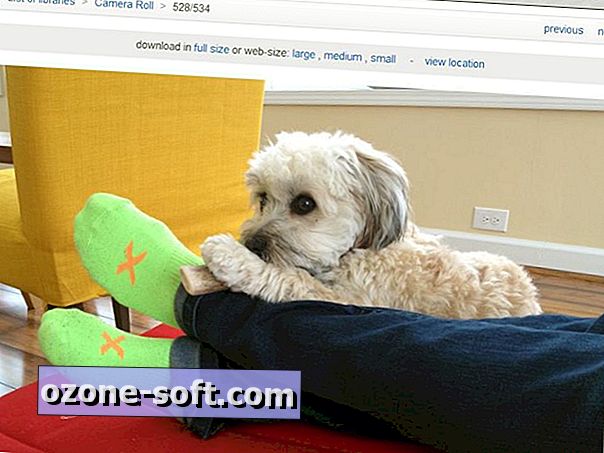
Stap zes: Klik op de blauwe knop Downloaden in Zip om meerdere foto's te kopiëren. Maak je geen zorgen, er zal nog niets worden gedownload; u kunt nu een reeks foto's opgeven of op het selectievakje naast elke gewenste foto klikken. Nadat u uw keuze heeft gemaakt, klikt u op Geselecteerde foto's downloaden. Dat zal alles naar je standaard downloadmap kopiëren - natuurlijk netjes ingepakt.
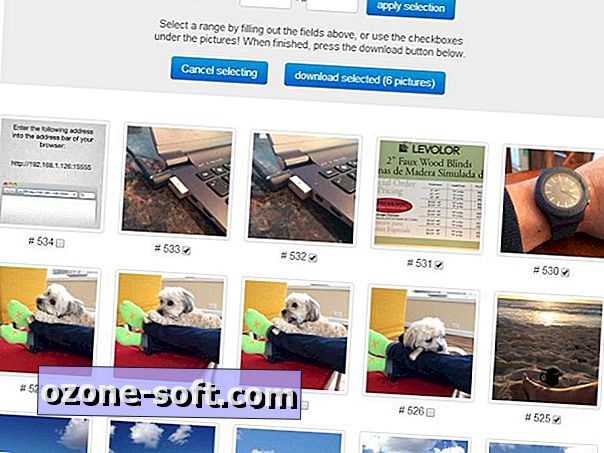
En dat is het. Zodra je dit een paar keer hebt gedaan, komt het neer op een paar eenvoudige stappen: voer de app uit, open je browser en kies je foto's. Zoals alles wat goed is in het leven, het is snel, gemakkelijk, draadloos en gratis!













Laat Een Reactie Achter